수많은 위젯, 앱 및다른 서비스의 계정을 연결할 수있는 서비스 그중 많은 것이 매우 유용하고 원활하게 작동하지만 두 계정을 완벽하게 연결하는 소수의 훌륭한 앱이나 서비스를 받았다고해서 모두가 좋은 것은 아닙니다. 또한 두 계정간에 공유 할 정보를 선택할 수 없습니다. 가져 가거나 가입 한 입찰가로 둡니다. IFTTT (If This Then That)은 웹 서비스를 통해한 계정의 활동이 다른 계정의 활동을 트리거하도록 35 개의 계정을 연결합니다. 서비스는 명령 루프를 만드는 것과 같습니다. 한 계정에서 하나의 조건이 충족되면 다른 계정에서 활동이 트리거됩니다. 조건 / 트리거, 활동 및 계정은 사용자가 정의합니다.
자신 만의 '작업'을 만들 수 있습니다. 두 계정을 연결하는 일련의 트리거 및 활동에 지정된 이름 내가 만든 작업을 공유하거나 IFTTT 커뮤니티에서 만든 작업을 레시피 탭.

작업은 간단한 원칙으로 만들어집니다. 한 계정에서 발생하는 활동은 별도의 계정에서 다른 활동을 트리거합니다. 작업을 만들려면 작업 탭을 클릭하십시오 작업 만들기 첫 번째 계정을 연결하십시오. 딸깍 하는 소리 이 아래 목록에서 연결하려는 계정을 선택하십시오.

연결하려는 계정을 선택하면어떤 활동이 트리거 역할을하는지 선택하십시오. 서비스 자체는 서비스의 어떤 활동이 트리거로 작동 할 수 있는지 알려줍니다. 아래 스크린 샷에서 가장 먼저 연결된 계정은 Facebook 페이지입니다. 선택된 트리거 활동은 페이지의 새로운 사진.
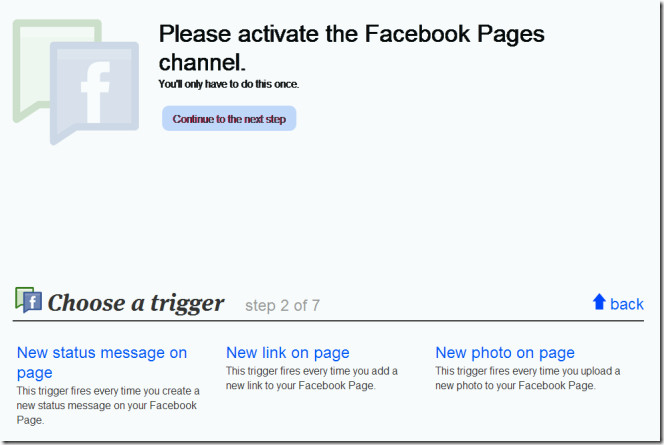
딸깍 하는 소리 트리거 생성 활동을 선택하고 진행 한 후두 번째 계정 추가 첫 번째 계정에 대해 정의한 트리거 활동은이 두 번째 계정에서 작업을 수행합니다. 여기에 추가 된 두 번째 계정은 Dropbox입니다.
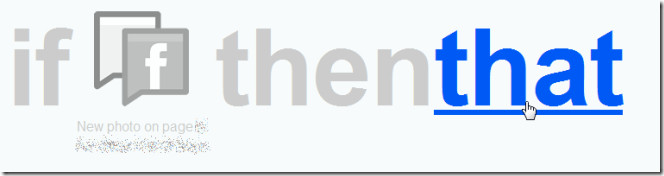
이전과 동일한 절차에 따라 목록에서 추가 할 두 번째 계정을 선택하고 트리거의 결과로 두 번째 계정에서 수행 할 활동을 선택하십시오.
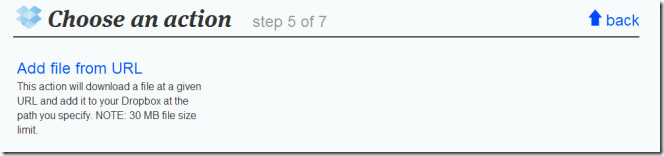
트리거와 활동을 정의하면두 계정 모두 작업 필드를 정의하십시오. 작업 필드는 연결된 두 번째 계정에서 작업이 수행되는 방식을 정의합니다. 작업 필드 내부를 클릭하면 왼쪽의 드롭 다운 메뉴에서 적절한 항목을 선택할 수 있습니다. 다음 스크린 샷은 파일을 추가 할 위치와 Dropbox에서 파일을 저장할 위치 (파일 경로)를 정의합니다. 마지막 단계로 진행하려면 활동 만들기.
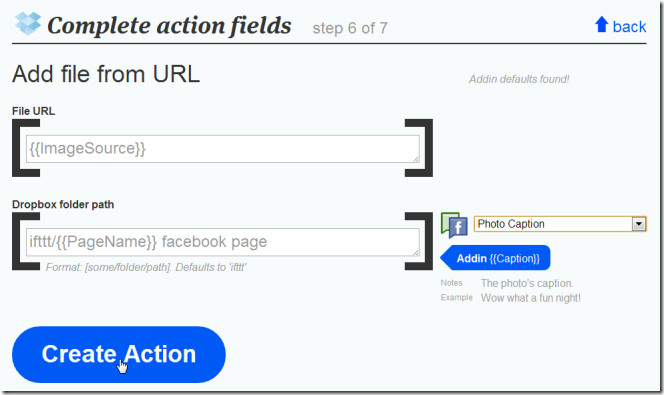
마지막 단계는 단순히 작업 이름을 지정하는 것입니다.
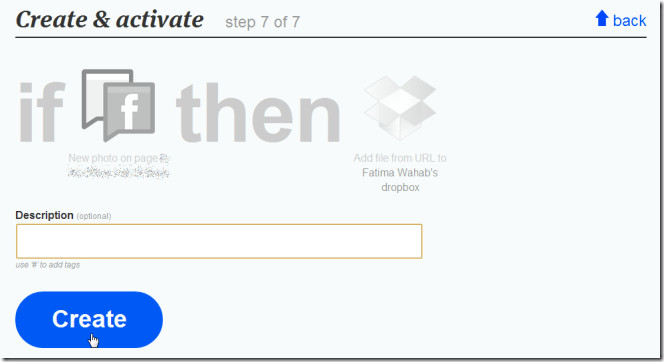
추가 한 모든 작업을 보려면 작업 탭. 각 작업 옆에 4 개의 버튼이 표시됩니다. 작업을 클릭하면 추가 버튼이 표시됩니다. 휴지통 버튼을 사용하면 작업을 삭제할 수 있고 전원 켜기 / 끄기 버튼을 사용하여 작업을 켜거나 끌 수 있으며 펜 버튼을 사용하여 작업을 편집 할 수 있습니다. 가마솥 아이콘을 사용하면 다른 IFTTT 사용자와 작업을 공유 할 수 있습니다. 작업을 수동으로 실행하려면 검사 버튼을 클릭하고 작업 별 과거 활동을 보려면 로그.
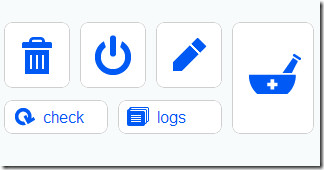
당신이 전혀 익숙하다면 그렇다면, 그렇지 않으면 진술, 그리고 이것이 무엇을하는지 이해문제가되지 않아야합니다. 두 계정에 대해 간단한 원인 및 결과 설명을 작성할 수 있습니다. 다른 사용자가 만들고 공유 한 작업을 사용하려면 레시피 하나를 선택하십시오. 작업을 추가하려면 오른쪽을 가리키는 화살표를 클릭하십시오. 작업에 대한 계정을 활성화하고 연결해야하는 경우 그렇게하라는 메시지가 나타납니다. 원하는 경우 작업 필드를 편집 할 수 있습니다. 모든 설정이 완료되면 작업 만들기.
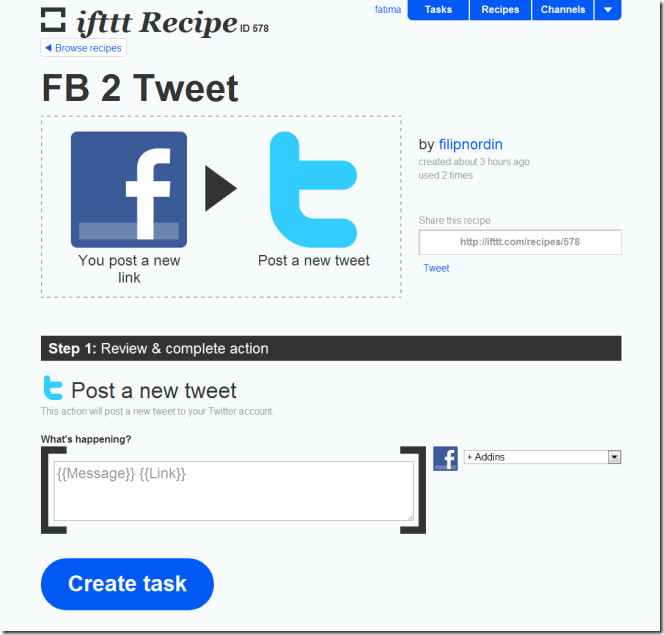
IFTTT 방문













코멘트